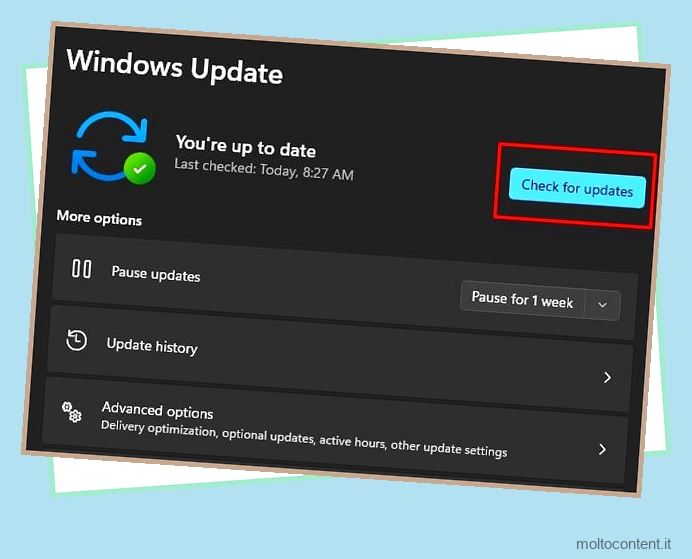La sincronizzazione dell’ora di Windows è fondamentale per il corretto funzionamento di molti servizi Microsoft e diverse applicazioni line-of-business (LOB). Questo è il motivo per cui Windows sincronizza automaticamente l’ora con il server selezionato una volta alla settimana per ottenere le informazioni su data e ora correnti.
Quando Windows incontra complicazioni durante la connessione con i time server, il sistema operativo non riesce a sincronizzarsi con l’ora di Windows e ti dà un errore “Sincronizzazione dell’ora non riuscita”. Queste complicazioni potrebbero essere qualsiasi cosa, dall’errore di timeout della richiesta al sistema operativo che non riesce ad avviare i servizi corretti .
Per quanto riguarda la risoluzione del suddetto problema, tutto ciò che devi fare è assicurarti che Windows non abbia problemi di connessione con il time server. Per fare ciò, potrebbe essere necessario eseguire diverse correzioni.
Se volete continuare a leggere questo post su "[page_title]" cliccate sul pulsante "Mostra tutti" e potrete leggere il resto del contenuto gratuitamente. ebstomasborba.pt è un sito specializzato in Tecnologia, Notizie, Giochi e molti altri argomenti che potrebbero interessarvi. Se desiderate leggere altre informazioni simili a [page_title], continuate a navigare sul web e iscrivetevi alle notifiche del blog per non perdere le ultime novità.
Sommario
Risoluzione dei problemi Sincronizzazione dell’ora non riuscita Errore
Prima di passare ad alcune correzioni dettagliate, prova a sincronizzare forzatamente l’ora del tuo computer .
Puoi farlo da Ora e lingua > Data e ora in Impostazioni di Windows.
Se non funziona, prova a riavviare il PC. A volte, bug ed errori minori in Windows potrebbero essere il motivo per cui il sistema non riesce a sincronizzare l’ora.
Riavvia il servizio Ora di Windows
Windows utilizza il servizio Ora di Windows per sincronizzare gli orologi del computer con l’ora sul server di riferimento orario selezionato. Poiché è uno dei servizi critici che gestisce l’ora di Windows, è necessario assicurarsi che sia in esecuzione.
- Premi il tasto Windows + R per aprire Esegui.
- Digita
services.msce premi Invio per aprire Servizi.
- Scorri verso il basso e fai doppio clic su Ora di Windows.

- Nella scheda Generale, imposta il Tipo di avvio su Automatico .
- In Stato servizio, Arresta il servizio e seleziona Applica.

- Dopo alcuni secondi, fai clic su Avvia .

- Fare clic su Applica e quindi su OK.
- Apri Impostazioni per verificare se la data e l’ora sono sincronizzate.
Abilita la sincronizzazione dell’ora
Se il metodo precedente non funziona, è possibile avviare la sincronizzazione dell’ora dall’Utilità di pianificazione. L’utilità di pianificazione consente al PC di eseguire un’attività di routine su un PC. Oltre a questo, può anche forzare l’avvio di un’attività specifica se non si avvia manualmente.
- Premi il tasto Windows + R per aprire Esegui.
- Digita
taskschd.msce premi Invio per aprire l’Utilità di pianificazione.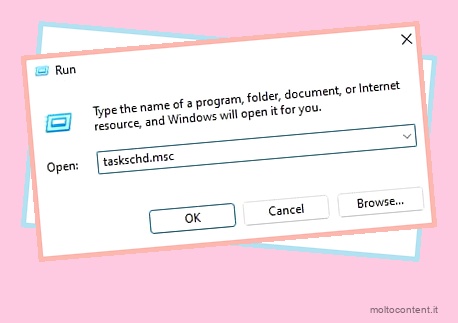
- Nel pannello di sinistra, vai alla libreria Utilità di pianificazione > Microsoft > Windows
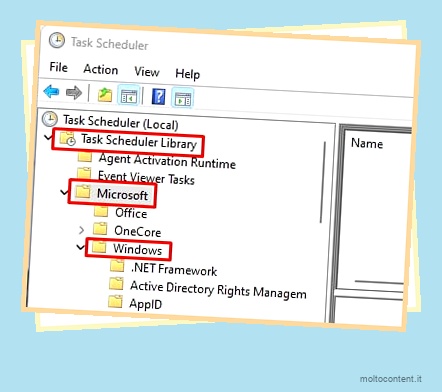 .
. - Scorri verso il basso e fai clic su Sincronizzazione dell’ora.
- Ora nel pannello centrale, fai clic con il pulsante destro del mouse su Sincronizza ora e seleziona Esegui .
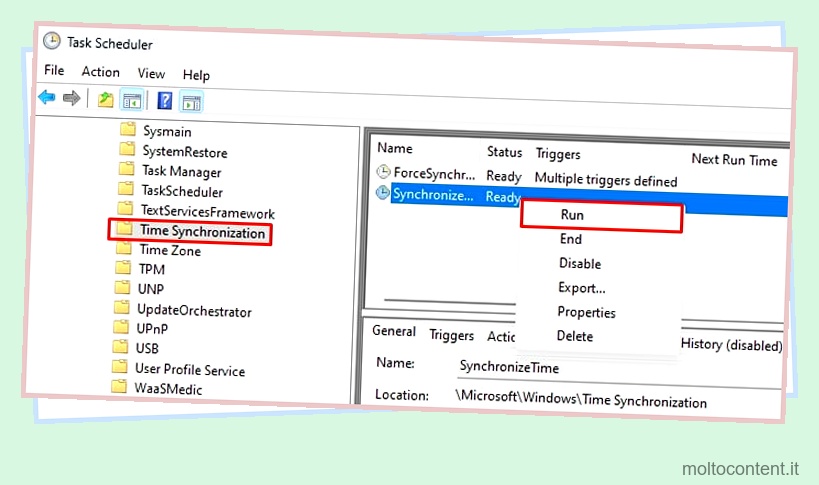
- Ancora una volta, fai clic con il pulsante destro del mouse su ForceSynchronizeTime e scegli Run .
- Ora. controlla le impostazioni di data e ora per vedere se si sincronizza.
Cambia Time Server Pubblico
Abbiamo parlato di come Windows gestisce l’ora del computer utilizzando Windows Time Service. Il servizio Ora di Windows utilizza anche i server dell’ora pubblici per ottenere un’ora precisa. Public Time Server legge l’ora esatta da un orologio di riferimento e quindi invia questi dati al suo computer client, nel nostro caso, il tuo computer.
Se l’indirizzo del server non è corretto, il PC non può sincronizzare l’ora. Per risolvere questo problema, è necessario impostare l’indirizzo del server corretto. Oltre a questo, il problema potrebbe riguardare anche il server. In ogni caso, la modifica del server potrebbe risolvere il problema con la sincronizzazione dell’ora.
- Premi il tasto Windows + R per aprire Esegui.
- Digita
timedate.cple premi Invio per aprire Data e ora.
- Vai alla scheda Ora di Internet.
- Seleziona Modifica impostazioni .
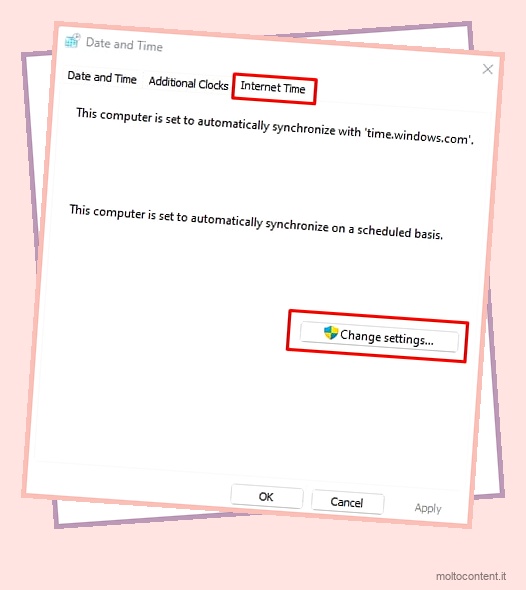
- Cambia il server in qualsiasi altro server dal menu a discesa e fai clic su Aggiorna ora.

- Fare clic su OK.
Se il server dal menu a discesa non funziona, impostare uno dei seguenti time server
-
time.windows.com -
pool.ntp.org -
time-a.nist.gov -
time-b.nist.gov -
time-a.timefreq.bldrdoc.gov -
time-b.timefreq.bldrdoc.gov
Abilita la porta NTP sul firewall.
Il servizio ora di Windows utilizza il protocollo NTP per ottenere informazioni dai server dell’ora pubblica tramite la porta 123. Se un firewall blocca questa porta, il sistema non può ricevere un pacchetto NTP dal server dell’ora per sincronizzare l’ora.
Per risolvere questo problema, dovrai creare regole in entrata per consentire la connessione al tuo computer.
- Premi il tasto Windows + R per aprire Esegui.
- Digita
firewall.cple premi Invio per aprire Windows Defender Firewall.
- Seleziona Impostazioni avanzate.

- Nel pannello di sinistra, fai clic con il pulsante destro del mouse su Regole in entrata e seleziona Nuova regola.
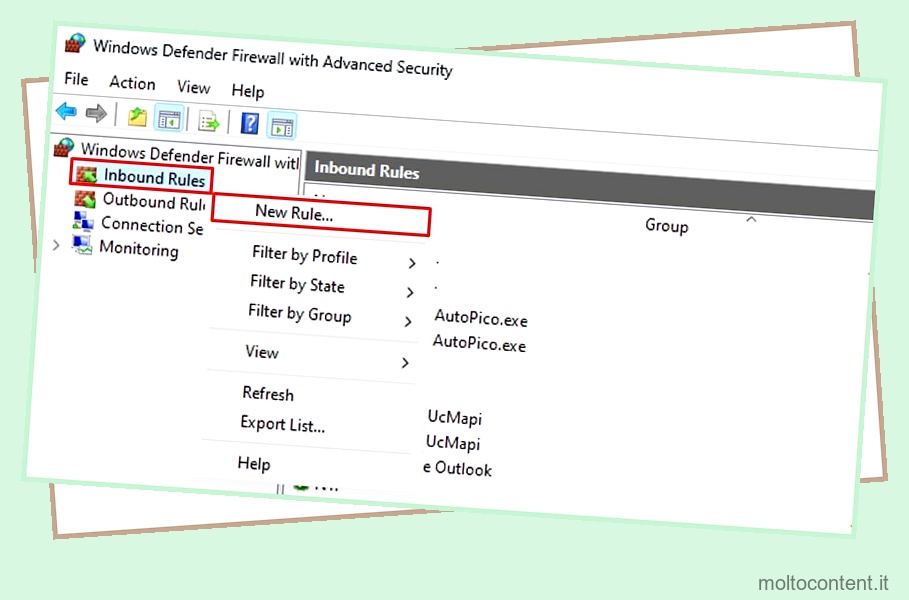
- Seleziona Porta e fai clic su Avanti .

- Controlla sia UDP che le porte locali specifiche. Quindi, imposta Porte locali specifiche su 123 .
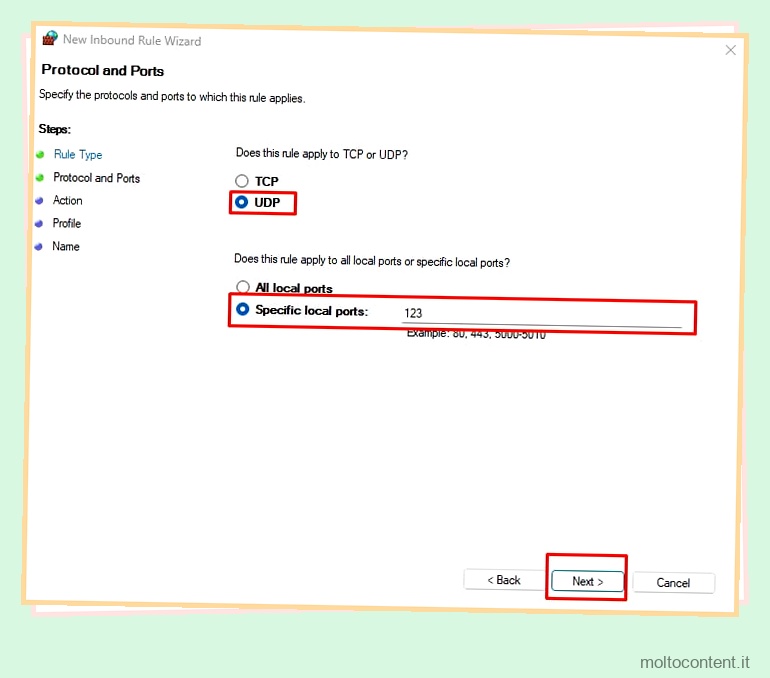
- Seleziona Consenti la connessione e premi Avanti .

- Seleziona Tutti i domini, privati e pubblici e fai clic su Avanti.
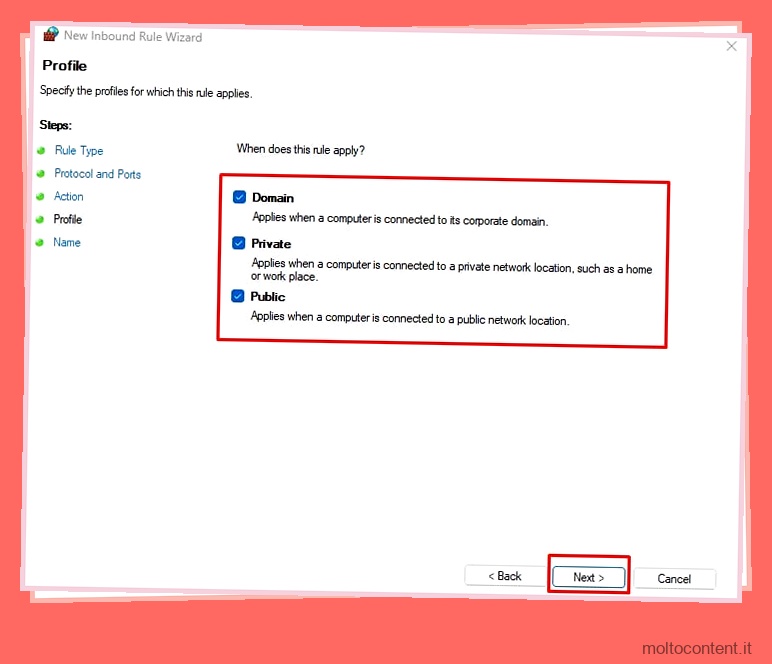
- Imposta qualsiasi nome (ad esempio Network Time Protocol) e seleziona Fine .
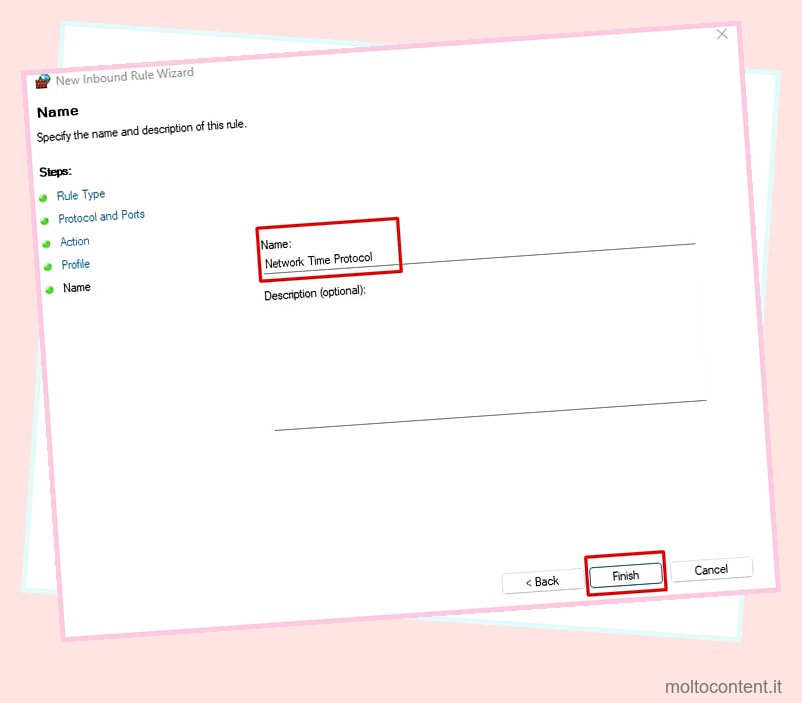
- Ancora una volta, fai clic con il pulsante destro del mouse su Regole in uscita e seleziona Nuove regole .
- Ora segui i passaggi da 5 a 9.
- Ora controlla se l’ora di Windows si sincronizza.
Usa VPN
VPN utilizza una serie di reti private per connettersi a Internet. Utilizzando una VPN , puoi accedere a server precedentemente inaccessibili. Se la connessione predefinita impedisce al tuo PC di connettersi ai server dell’ora pubblici, puoi verificare se l’utilizzo di una VPN sincronizza l’ora di Windows .
Aggiorna Windows
Windows non è del tutto privo di errori e bug. Questo è il motivo per cui Microsoft fornisce costantemente aggiornamenti per risolvere eventuali problemi con il sistema. Oltre a questo, l’aggiornamento di Windows aggiunge anche nuove funzionalità e aggiornamenti di sicurezza alla versione corrente di Windows.
Se il problema di sincronizzazione è dovuto a bug casuali di Windows, l’aggiornamento dovrebbe risolverlo.
- Premi il tasto Windows + I per aprire Impostazioni.
- Vai a Windows Update nel pannello di sinistra.
- Selezionare Controlla aggiornamenti o Scarica e installa aggiornamenti per aggiornare Windows